标签:成功 中继 打开 应用 解题思路 images inter add abi
问题:配置接口IP地址并通过静态路由、默认路由配置实现全网互通。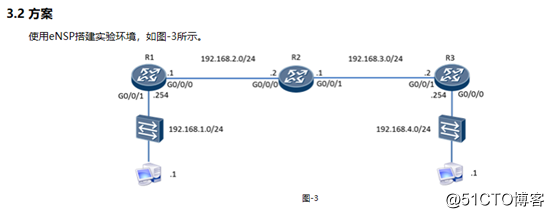
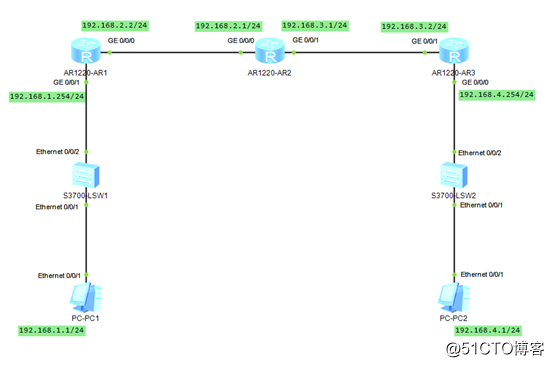
配置计算机IP地址:
PC1:
IP地址:192.168.1.1 子网掩码:255.255.255.0 网关:192.168.1.254
PC2:
IP地址:192.168.4.1 子网掩码:255.255.255.0 网关:192.168.4.254
配置路由器的端口ip地址以及子网掩码
配置路由器1
[router-1]interface g0/0/1
[router-1-GigabitEthernet0/0/1]ip add 192.168.1.254 24
[router-1-GigabitEthernet0/0/1]interface g0/0/0
[router-1-GigabitEthernet0/0/0]ip add 192.168.2.2 24
配置路由器2
[router-2]int g0/0/0
[router-2-GigabitEthernet0/0/0]ip add 192.168.2.1 24
[router-2-GigabitEthernet0/0/0]int g0/0/1
[router-2-GigabitEthernet0/0/1]ip add 192.168.3.1 24
配置路由器3
[router-3]int g0/0/0
[router-3-GigabitEthernet0/0/0]ip add 192.168.4.254 24
[router-3-GigabitEthernet0/0/0]int g0/0/1
[router-3-GigabitEthernet0/0/1]ip add 192.168.3.2 24
所有地址配置完毕,进行配置路由
利用命令ip route-static 目标网段 子网掩码 下一跳地址
配置路由器1
[router-1]ip route-static 0.0.0.0 0.0.0.0 192.168.2.1
配置路由器2
[router-2]ip route-static 192.168.1.0 24 192.168.2.2
[router-2]ip route-static 192.168.4.0 24 192.168.3.2
配置路由器3
[router-3]ip route-static 0.0.0.0 0.0.0.0 192.168.3.1
配置好后,打开PC1,利用ping命令行进行检查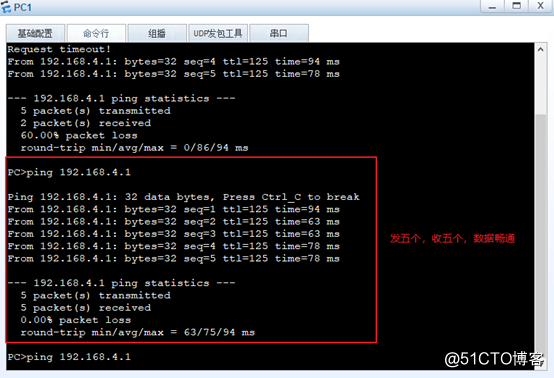
打开PC2,利用ping命令行进行检查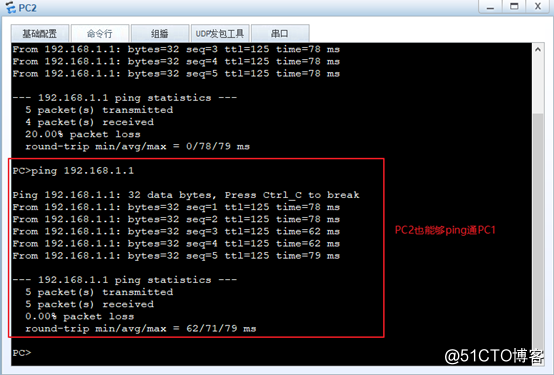
检查结果:PC1与PC2能够互通
结 论:实验成功
标签:成功 中继 打开 应用 解题思路 images inter add abi
原文地址:https://blog.51cto.com/14310264/2388073